了解Linux文件系统的目录结构,是学好Linux的至关重要的一步,深入了解Linux文件目录结构标准,和每个目录的详细功能,对于我们用好Linux系统至关重要,在使用Linux的时候,输入ls -l/就会发现,在/下包含了很多的目录,像树形一样,所以我们吧Linux系统的文件结构称为树形结构
/root 管理员的宿主(家)目录
/home/xxx 除root用户之外的普通用户的家目录
/bin 存放二进制文件,所有用户可执行的命令,实际上十个软链接,链接到/usr/bin
/sbin 存放二进制文件,只有管理员可执行的管理命令,软链接到/usr/sbin
/boot 系统内核、启动文件目录
/dev 存放设备文件(光驱、硬盘等)
/etc 存放系统程序和大部分应用程序(rmp、yum安装)的配置文件
/var 存放可以变化的文件,包括各种日志文件
/lib 存放系统程序的动态连接共享库文件,软链接到/usr/lib
/usr 存放系统用户工具和程序
/media 可拆卸的媒介挂载点,例如U盘、光驱等
/mnt 用于临时挂载储存设备的目录
/opt 第三方应用程序安装所存放的目录
/tmp 存放系统的临时文件
/proc 存放映射系统信息的文件
/proc 是一种伪文件系统(即虚拟文件系统),存储的是当前内核运行状态的一系列特殊文件,用户可以通过这些文件查看有关系硬件及当前正在运行进程的信息,甚至可以通过更改其中某些文件来改变内核的运行状态
1、直接显示出整个文件的内容

cat的常用选项
-n:对所有输出的行数编号
-b:对于空白行不编号
-s:将所有的连接的多个空行替换为一个空行
2、查看文件内容more命令
全屏方式分页显示文件内容

交互操作的方法
按Enter键向下逐行滚动
按空格键向下翻一屏
按b键向上翻一屏
按q键退出
下翻到最后一页后会自动退出
结合管道操作使用时(例:ls -R/etc|more)无法向上翻页
3、查看文件内容less命令
与more命令相同,但扩展功能更多

交互操作方法
pageUP向上翻页,Page Down向下翻页
按“/”键查找内容,“n”下一个内容,“N”上一个内容
通过↑和↓方向键可以实现上下逐行滚动
其他功能与more命令基本相似
下翻到最后一页后不会自动退出
结合管道操作使用时可以向上翻页
4、查看文件内容head 、tail命令
head命令:查看文件开头的一部分内容 (默认为10行)

tail命令:查看文件结尾的少部分内容 (默认为10行)

统计文件中的单词数量(Word Count)等信息
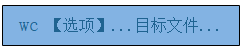
常用命令选项
-l:统计行数
-W:统计单词个数
-c:统计字节数
注:不带任何选项的wc命令,默认同时使用-lwc三个选项
在文件中查找并显示包含指定字符串的行

常用命令选项
-i:查找时不区分大小写
-v:显示不包含匹配文本的所有行(反向查询,反向匹配)
-c:只输出匹配到的总行数(不是匹配到的次数)
-n:显示匹配行及行号
-e:实现可多个查找条件的匹配,逻辑or关系
-E:支持使用扩展正则表达式,相当于使用egrep命令
-o:精确匹配,即“仅匹配”之意
-A n:显示匹配后和它后面的n行
-B n:显示匹配行和它前面的n行
-C n:匹配行的它前后个n行
制作压缩文件、解压缩文件

制作归档文件、释放归档文件

常用的命令选项
-c:创建.tar格式的包文件
-x:解开.tar格式的包文件
-c:解压时指定释放的目标文件夹
-f:表示使用归档文件
-P:打包时保留文件及目录的权限
-p:打包时保留文件及目录的绝对路径
-t:列表查看包内的文件
-v:输出详细信息(verbose)
-j:调用bzip2程序进行压缩或解压
-z:调用gzip程序进行压缩或解压
文本编辑器的作用
创建或修改文本文件
维护Linux系统中的各种配置文件
Linux中最常用的文本编辑器
vi:类UNIX操作系统的默认文本编辑器
vim:vim是vi文本编辑器的增强版本
vi编辑器的工作模式
命令模式:启动vi编辑器后默认进入命令模式,该模式主要完成如光标移动、字符串查找、以及删除、复制、粘贴文件等相关操作
输入模式:该模式中主要的操作就是录入文件内容,可以对文本文件正文进行修改、或者添加新的内容。vi编辑器最后一行会出现“--INSERT”的状态提示信息
末行模式:该模式中可以设置vi编辑环境、保存文件、退出编辑器,以及对文件内容进行查找、替换等操作。处于末行模式时,vi编辑器的最后一行会出现冒号“:”提示符
不同模式之间的切换
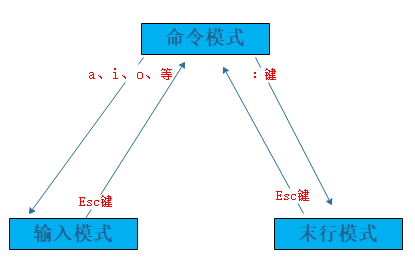
命令模式切换至输入模式
a:在当前光标位置之后插入内容
i:在当前光标位置之前插入内容
o:在光标所在行之下插入一个新行内容
O:在光标所在行之上插入一个新行内容
A:在所在行的行尾插入内容
I:在所在行的行首插入内容
| 操作类型 | 操作键 | 功能 |
| 翻页移动 | page Down或Ctrl+F | 向下反动一整页内容 |
| page Up或Ctrl+B | 向上反动一整页内容 | |
| 行内快速跳转 | Home键或^键、数字0键 | 跳转到本行的行首 |
| End键或&键 | 跳转到本行的行尾 | |
| 行间快速跳转 | IG或gg | 转到文件内容的第1行 |
| G | 跳转到文件的最后一行 | |
| #G | 跳转到文件中的第#行(其中“#”号用具体数字替换) | |
| M | 跳转至当前页的中间位置 | |
| 显示行号 | :set nu | 在编辑器中显示行号 |
| :set nonu | 取消行号显示 | |
| 删除 | x或Delete | 删除光标出的单个字符 |
| dd | 删除当前光标所在行(有剪切功能) | |
| #dd | 删除从光标处开始的#行内容 | |
| d^ | 删除当前光标之前到行首的所有字符 | |
| d$ | 删除当前光标处到行尾的所有字符 | |
| dw | 删除光标处的整个单词 | |
| 替换字符 | R或Shift+r | 替换当前光标处字符 |
| 复制 | yy | 复制当前行整行的内容到剪切板 |
| #yy | 复制从光标开始的#行内容 | |
| 粘贴 | P | 粘贴到光标所在行之下 |
| p | 粘贴到光标所在行之上 | |
| 查找 | /word | 从当前光标处开始向后进行查找 |
| ?word | 从当前光标处开始向前进行查找 | |
| 撤销 | n | 定位下一个匹配的被查找字符串 |
| N | 定位上一个匹配的被查找字符串 | |
| u | 按一次取消最近的一次操作,重复u将,恢复多步操作 | |
| U | 用于取消对当前行所做的所有编辑 | |
| 保存退出 | :w | 保存修改的内容 |
| :w | 另存为其他文件 | |
| :q | 放弃对文件内容的修改并退出 | |
| :q! | ||
| ZZ或:wq、 :x | 保存当前的文件内容并退出vi编辑器 | |
| 打开新文件 |
:e 其他文件名 |
打开新的文件进行编辑 |
| 读入文件内容 | :r其他文件名 | 在当前文件中读入其他文件内容 |
| 文件内容替换 | :s /old/new | 在当前行中查找到的第一个字符串“old”串替换为“new” |
| :s /old/new/g | 在当前行中查找到的所有的字符串“old”串替换为“new” | |
| :#,# s /old/new/g | 在行号“#,#”范围内替换所有的字符串“old”为“new” | |
| :% s /old/new/g | 在整个文件范围内替换所有的字符串“old”为“new” | |
| :s /old/new/c | 对每个替换动作提示用户确认 | |
| :8,11 m 4 | 将8-11行的内容剪切到第四行下面 | |
| :8,11 co 4 | 将8-11行的内容复制到第四行下面 |


